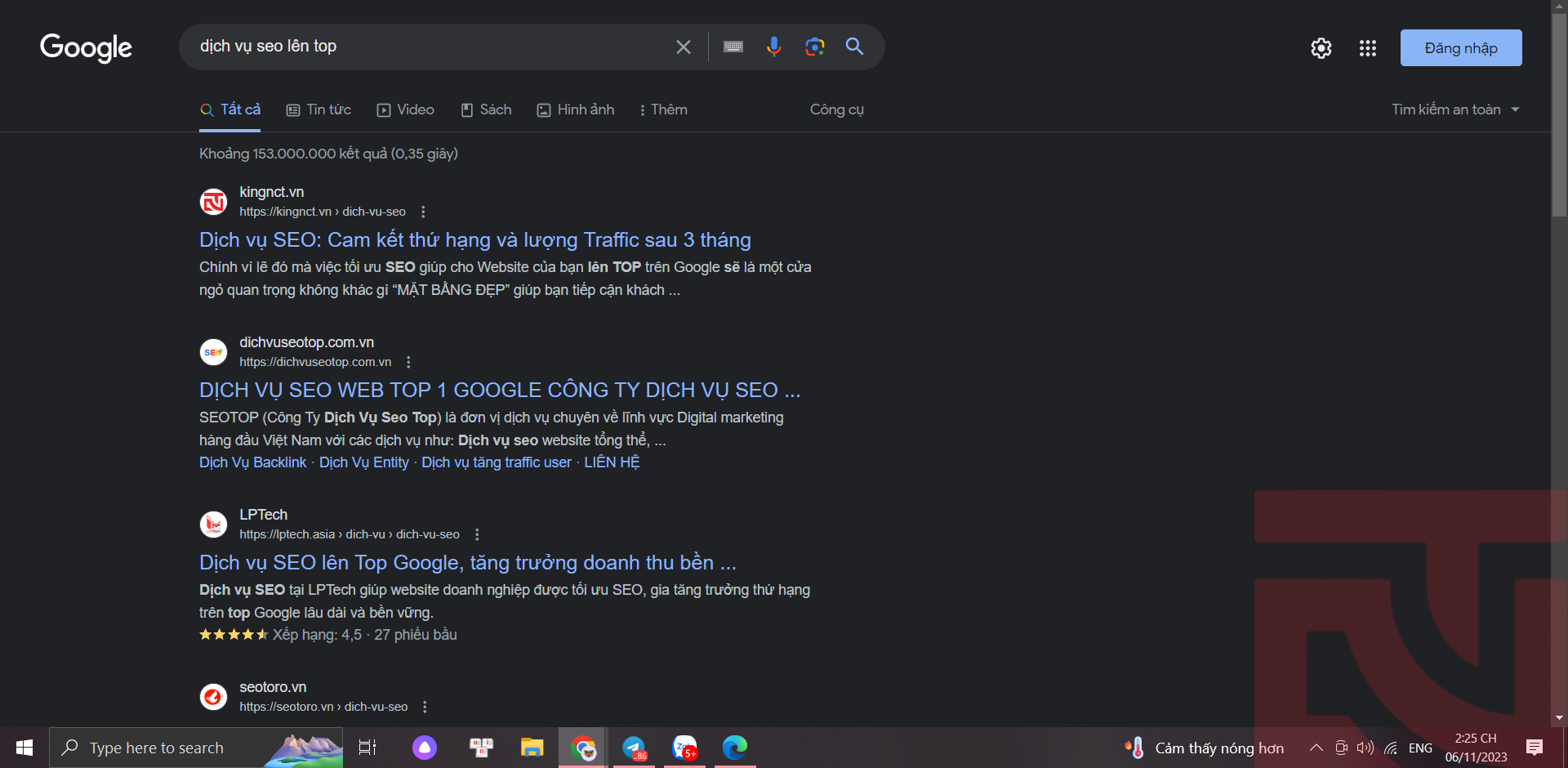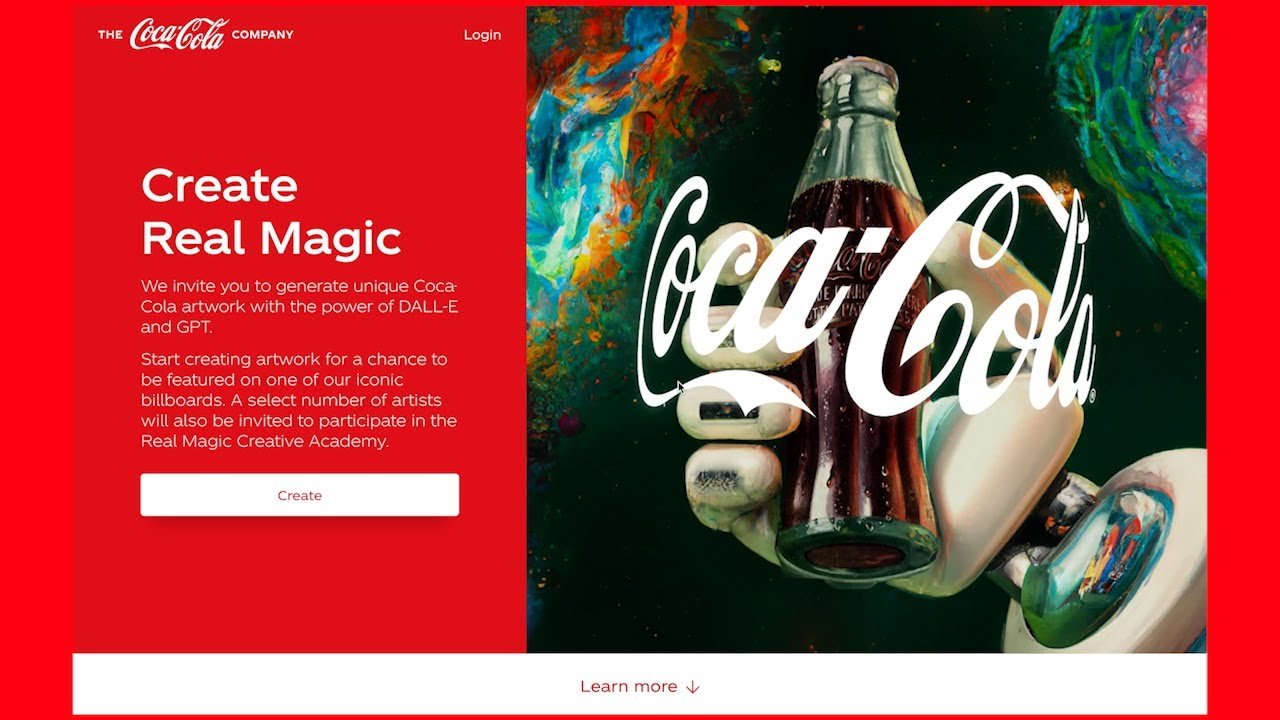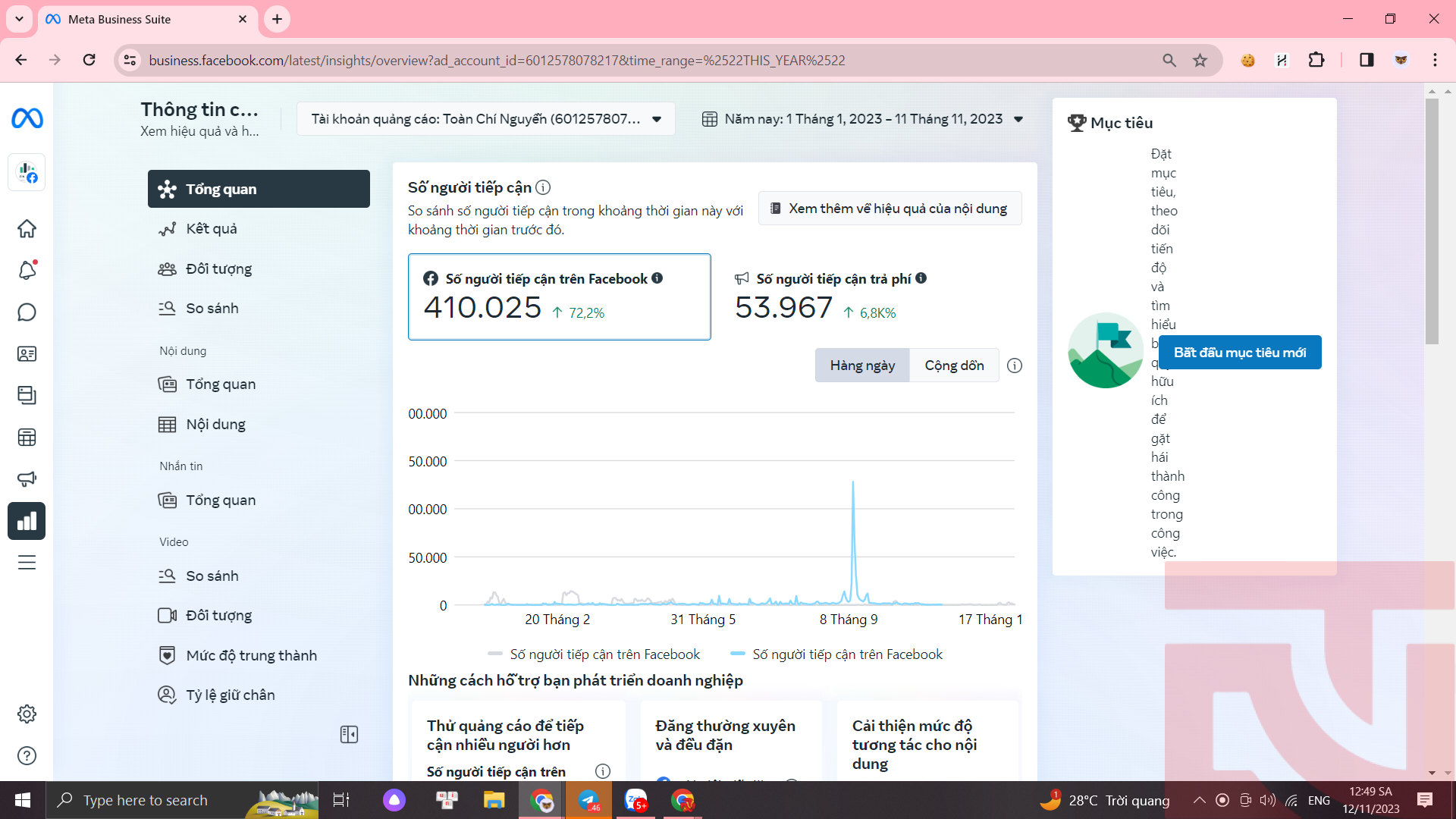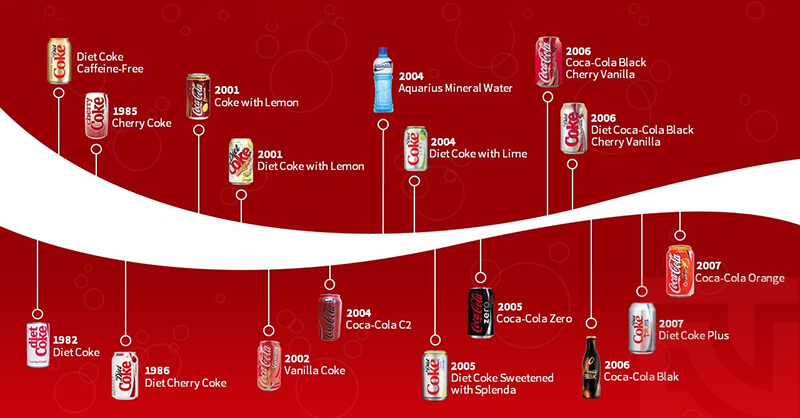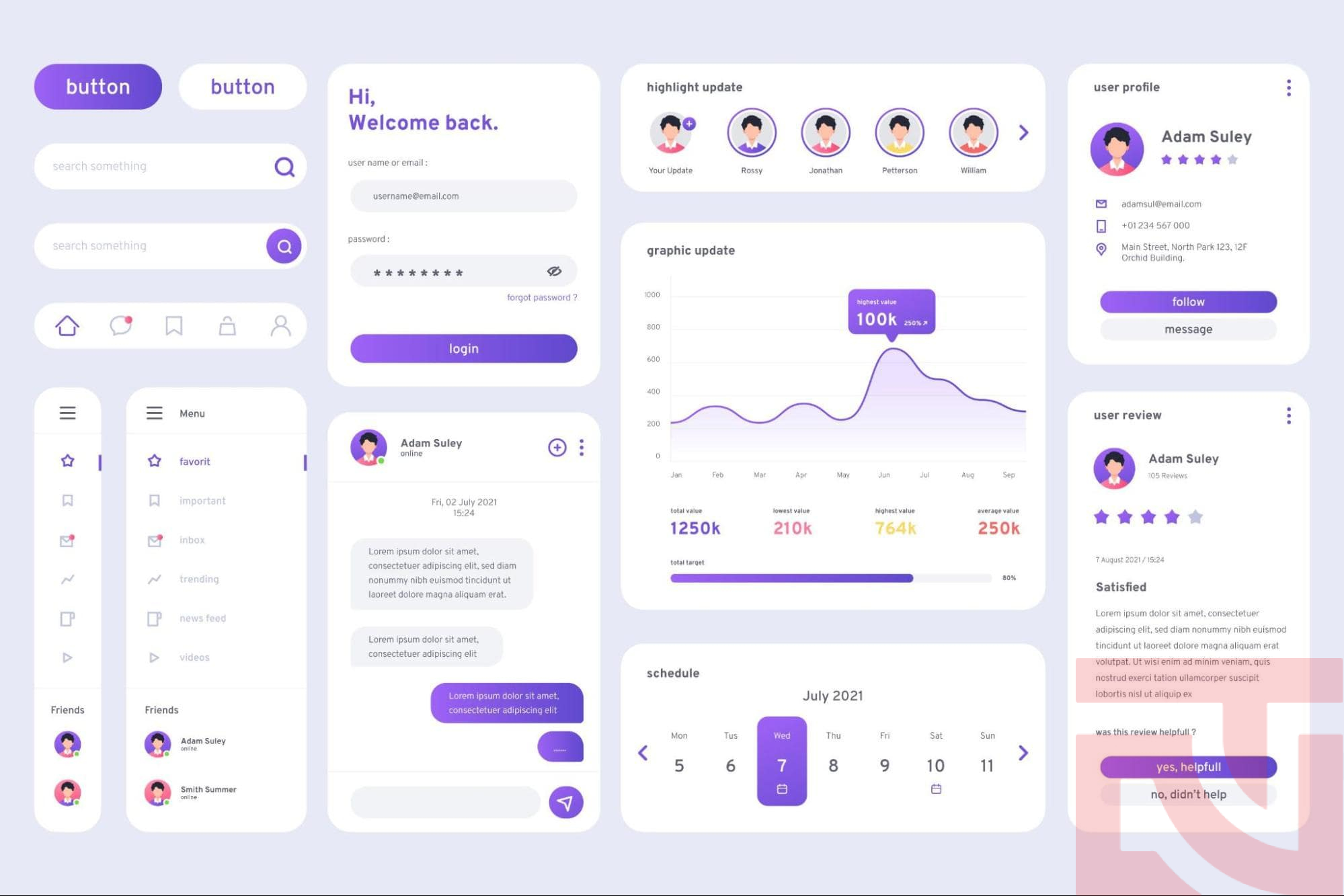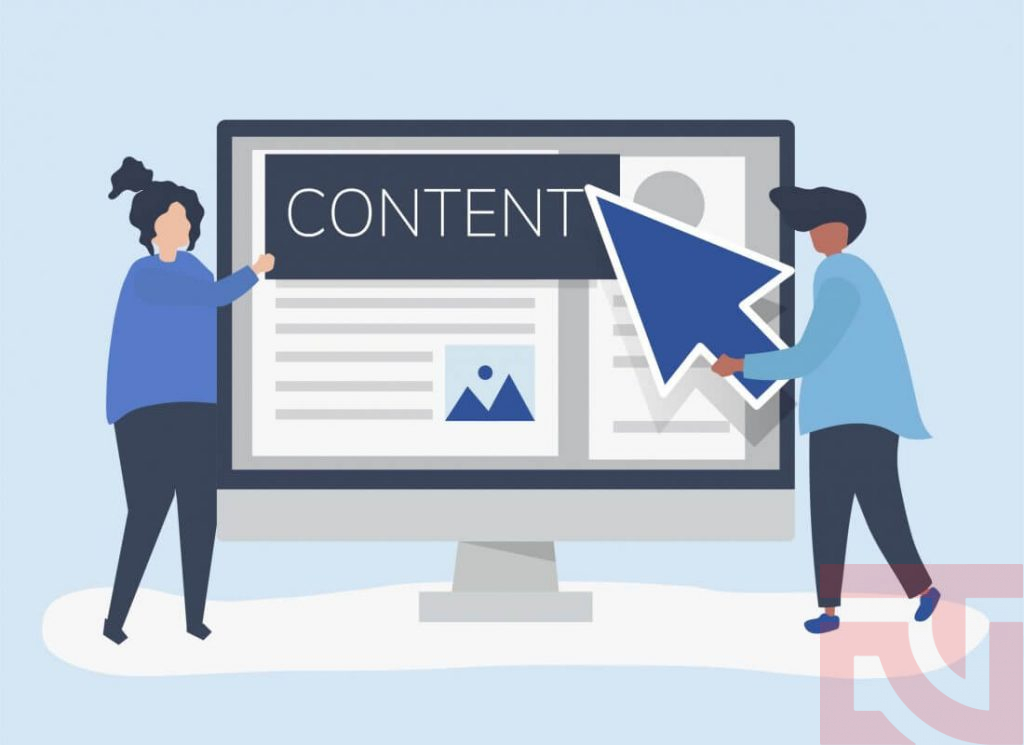Việc sáp nhập các đơn vị hành chính tại Việt Nam đã ảnh hưởng đến hàng triệu địa chỉ cá nhân và doanh nghiệp. Quá trình cập nhật địa chỉ trên Google sau sáp nhập đòi hỏi người dùng phải thực hiện đúng quy trình. Bài viết này KINGNCT sẽ hướng dẫn chi tiết cách cập nhật địa chỉ Google sau sáp nhập 2025 cho cả doanh nghiệp và cá nhân.
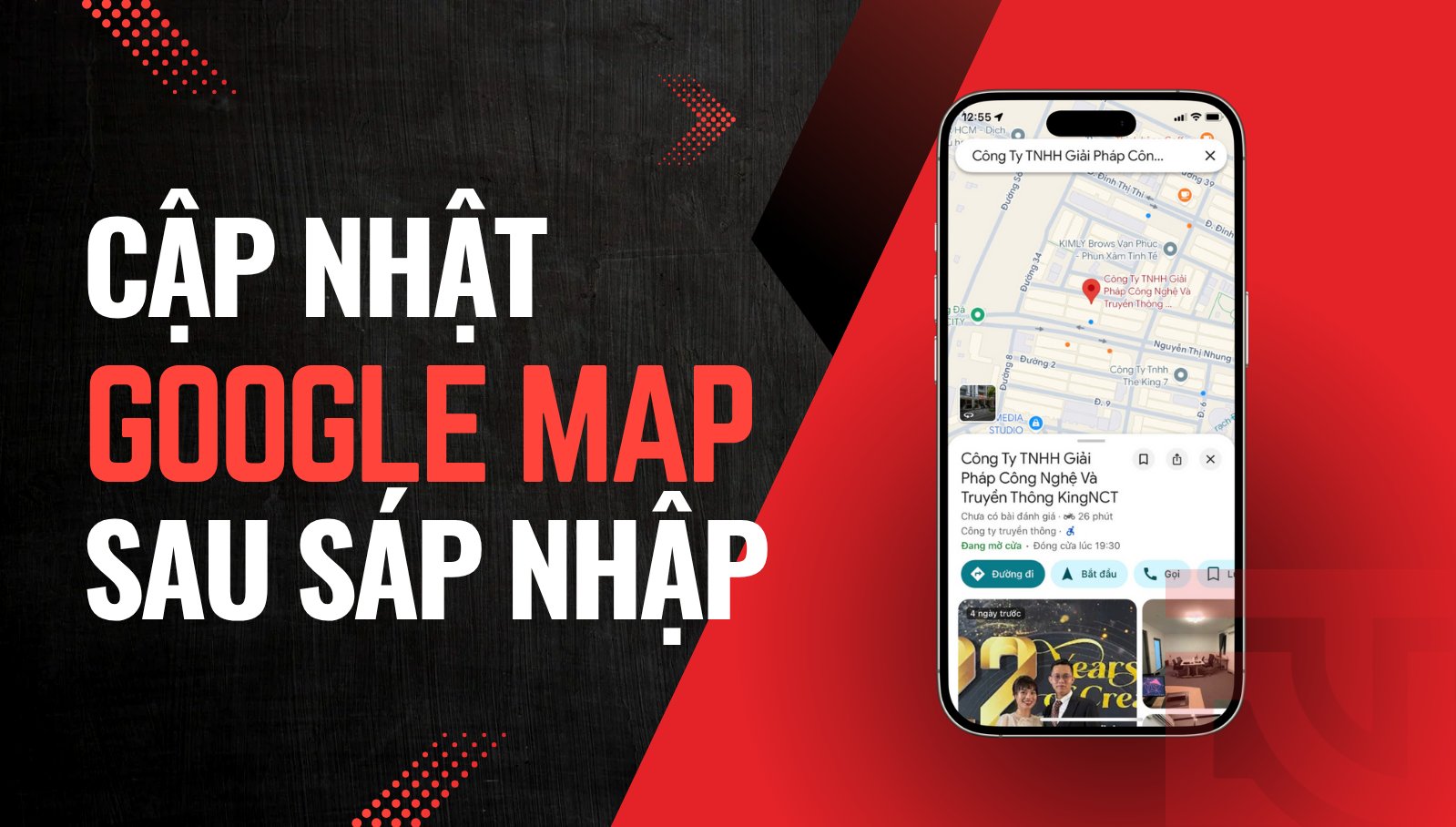
1. Lý do phải cập nhật địa chỉ Google sau khi sáp nhập Tỉnh, Xã
Sáp nhập hành chính là một trong những thay đổi lớn tại Việt Nam trong năm 2023-2025. Nhiều tỉnh, huyện, xã đã được tổ chức lại theo Nghị quyết của Quốc hội. Quá trình này đã tạo ra sự thay đổi địa chỉ trên diện rộng.
Việc cập nhật địa chỉ Google sau sáp nhập không chỉ đảm bảo thông tin chính xác. Nó còn giúp khách hàng dễ dàng tìm kiếm và liên hệ với bạn. Đối với doanh nghiệp, địa chỉ chính xác trên Google còn ảnh hưởng đến uy tín và độ tin cậy.
Những vấn đề có thể gặp phải nếu không cập nhật địa chỉ bao gồm:
- Khách hàng không thể tìm thấy vị trí của bạn.
- Hàng hóa, thư từ bị gửi sai địa chỉ.
- Giấy tờ pháp lý bị trả về do không tìm thấy địa chỉ.
- Mất cơ hội kinh doanh và tạo ấn tượng không chuyên nghiệp.

1.1 Vì sao Google Maps chậm cập nhật & cách chủ động thay đổi địa chỉ doanh nghiệp
Nhiều chủ doanh nghiệp cảm thấy bối rối khi địa chỉ hành chính đã thay đổi trên giấy tờ, nhưng nền bản đồ Google Maps vẫn hiển thị tên quận, huyện cũ. Tình trạng này là hoàn toàn bình thường và có thể được giải thích một cách đơn giản.
Lý do Google Maps chậm cập nhật
Hãy xem Google Maps như tấm bản đồ chung của cả thành phố. Tấm bản đồ này thể hiện những thứ vĩ mô như ranh giới và tên của từng quận, huyện, phường. Việc thay đổi những thông tin hạ tầng này là một dự án khổng lồ, đòi hỏi Google phải làm việc với dữ liệu chính thức từ chính phủ và cần thời gian để cập nhật trên quy mô toàn cầu. Vì vậy, quá trình này diễn ra rất chậm.
Cách bạn có thể chủ động thay đổi
Tuy nhiên, bạn không cần phải chờ đợi. Đây là lúc vai trò của Google Business Profile (Hồ sơ Doanh nghiệp) phát huy tác dụng.
Hãy xem Google Business Profile như tấm biển số nhà của riêng bạn. Bạn có toàn quyền kiểm soát thông tin ghi trên tấm biển này: tên cửa hàng, giờ mở cửa, và quan trọng nhất là địa chỉ chi tiết. Khi bạn cập nhật địa chỉ trên Hồ sơ Doanh nghiệp, bạn đang sửa lại thông tin trên chính tấm biển số nhà của mình. Đây là một hành động vi mô, nhanh chóng và nằm trong tầm kiểm soát của bạn.
Vì vậy, trong giai đoạn chuyển tiếp này, việc tấm biển số nhà (Hồ sơ Doanh nghiệp của bạn) ghi địa chỉ mới, trong khi tấm bản đồ chung (nền Google Maps) vẫn hiện tên quận cũ là hoàn toàn bình thường và đúng logic.
Hành động đúng nhất của bạn lúc này là: Chủ động truy cập Google Business Profile và cập nhật chính xác địa chỉ mới. Điều này đảm bảo khách hàng khi tìm kiếm tên doanh nghiệp sẽ thấy ngay thông tin đúng, giúp họ tìm đến bạn dễ dàng mà không cần chờ đợi Google cập nhật toàn bộ bản đồ.
2. Quy trình cập nhật địa chỉ Google cho Doanh nghiệp
Doanh nghiệp cần cập nhật thông tin địa chỉ trên Google Business Profile ngay sau khi có thông báo sáp nhập. Quy trình này đòi hỏi bạn phải đăng nhập và thực hiện các bước chỉnh sửa thông tin.
Để bắt đầu, hãy truy cập tài khoản Google Business Profile của bạn. Sau đó chọn mục “Thông tin” và nhấp vào biểu tượng chỉnh sửa bên cạnh địa chỉ. Nhập địa chỉ mới theo đúng định dạng chuẩn.
2.1 Xác minh doanh nghiệp trên Google Business Profile
Sau khi cập nhật địa chỉ, Google có thể yêu cầu xác minh lại doanh nghiệp của bạn. Quy trình xác minh thường được thực hiện qua một trong các phương thức sau:
- Nhận mã xác minh qua thư gửi đến địa chỉ mới.
- Xác minh qua email doanh nghiệp.
- Xác minh qua tin nhắn điện thoại.
- Xác minh trực tiếp qua video call (đối với một số trường hợp).
Hãy lựa chọn phương thức phù hợp nhất với tình hình của doanh nghiệp bạn. Thời gian xác minh thường dao động từ vài ngày đến hai tuần tùy phương thức.
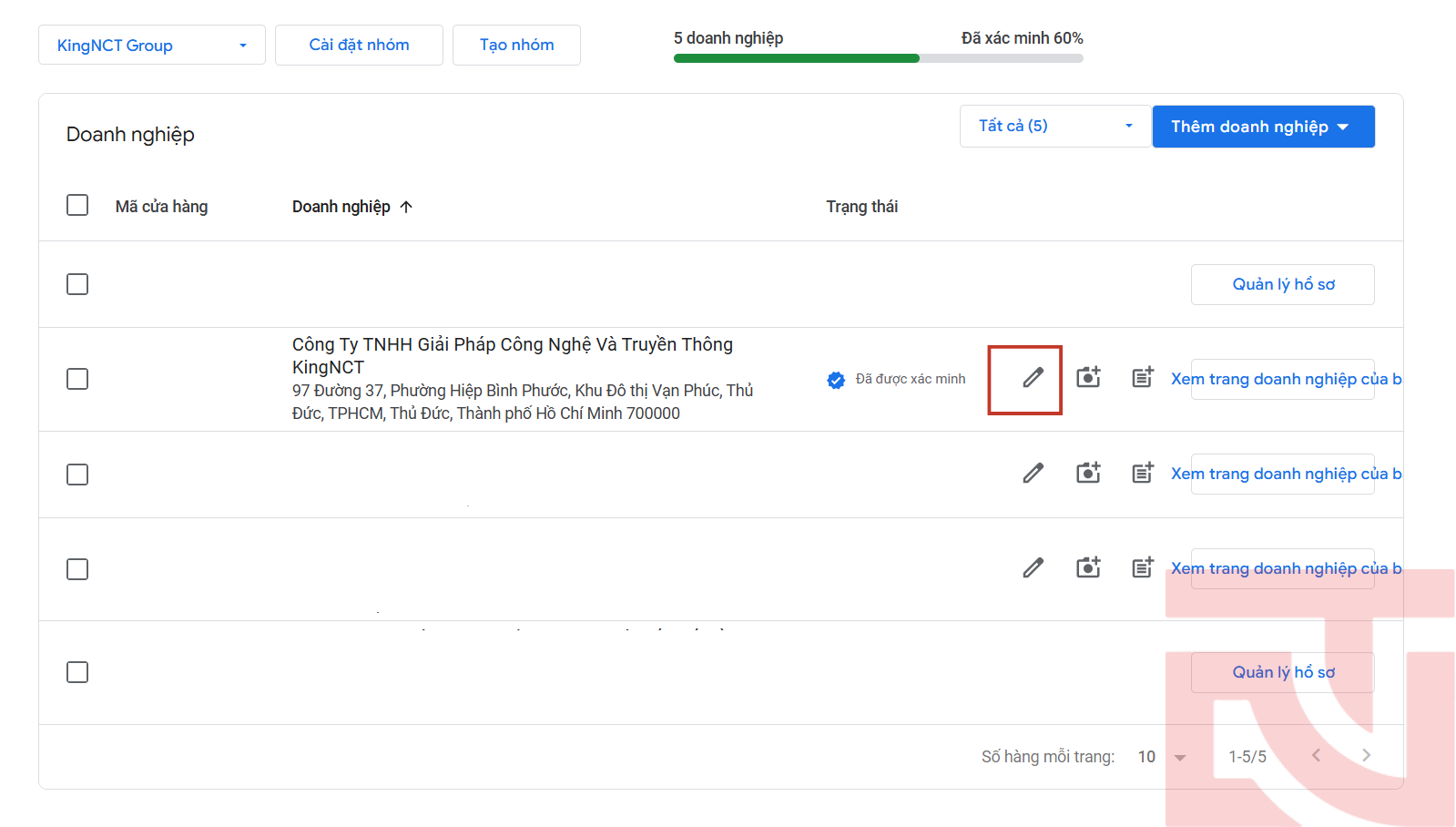
2.2 Chỉnh sửa thủ công vị trí trên Google Maps
Trong một số trường hợp, vị trí trên bản đồ có thể không chính xác sau khi cập nhật địa chỉ. Để điều chỉnh, bạn cần vào mục “Thông tin” trong Google Business Profile.
Tìm đến phần “Vị trí” và sử dụng tính năng điều chỉnh ghim vị trí. Kéo ghim đến vị trí chính xác của cơ sở kinh doanh trên bản đồ. Nhấn “Lưu” để hoàn tất thay đổi.
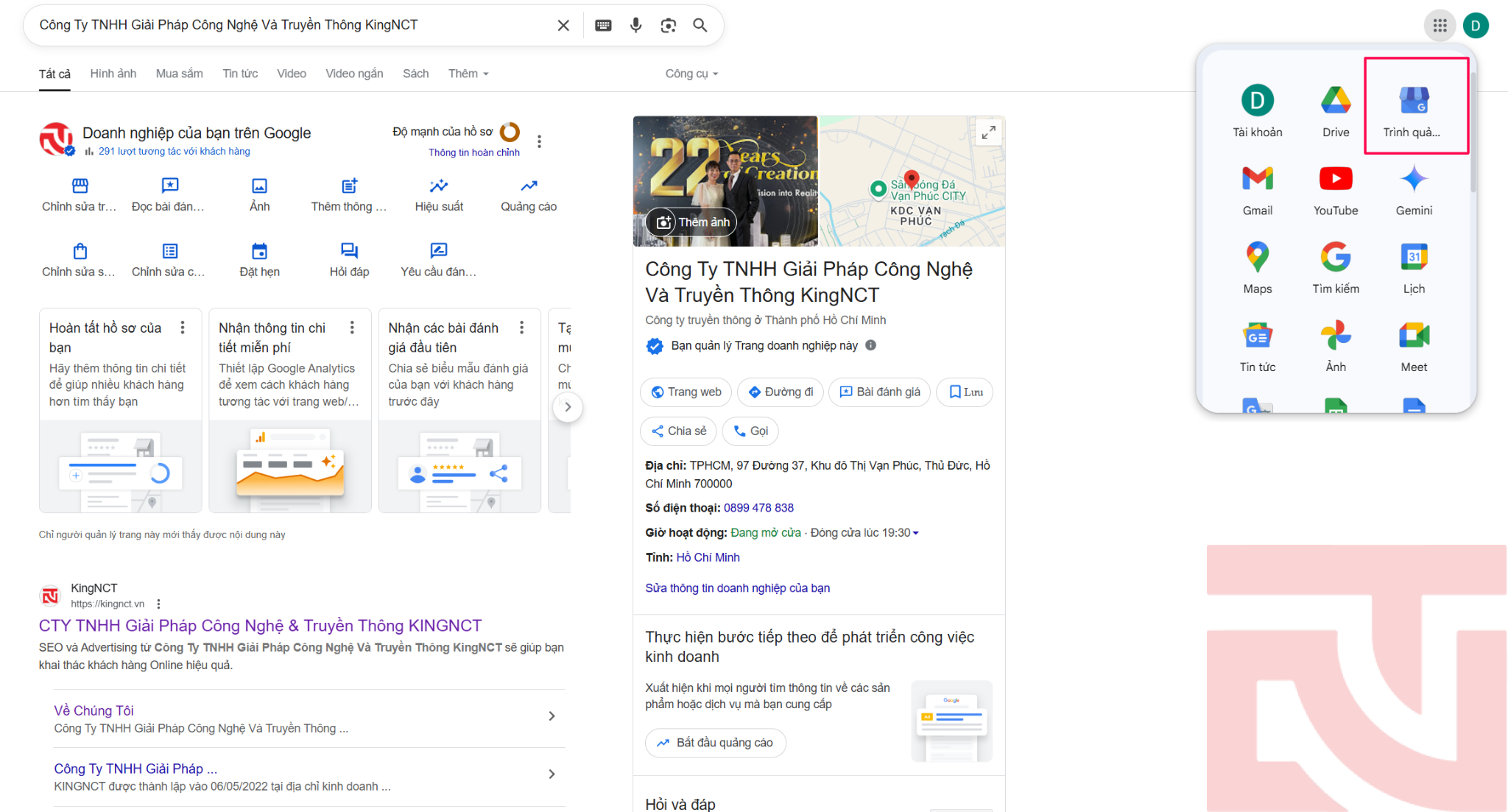
Lưu ý khi cập nhật cho doanh nghiệp nhiều chi nhánh
- Đối với doanh nghiệp có nhiều chi nhánh, cần cập nhật từng địa điểm một cách riêng biệt. Tránh cập nhật hàng loạt để giảm thiểu rủi ro lỗi hệ thống.
- Nên lập danh sách đối chiếu địa chỉ cũ và mới cho từng chi nhánh. Ưu tiên cập nhật các địa điểm có lượng tìm kiếm cao trước. Theo dõi trạng thái xác minh của từng địa điểm.
Xem thêm: Dịch Vụ SEO Google Map | Tạo và xác minh Google Maps
3. Hướng dẫn thay đổi địa chỉ nhà, cửa hàng trên Google Maps
Đối với cá nhân hoặc cửa hàng nhỏ chưa đăng ký Google Business, quy trình cập nhật có phần khác biệt. Bạn cần sử dụng tính năng đề xuất chỉnh sửa trên Google Maps.
Truy cập Google Maps và tìm kiếm địa chỉ cần cập nhật. Nhấp vào địa điểm đó và chọn “Đề xuất chỉnh sửa”. Chọn loại chỉnh sửa là “Thay đổi địa chỉ” và nhập thông tin mới.
Google sẽ xem xét đề xuất của bạn trước khi áp dụng thay đổi. Thời gian xử lý thường từ vài ngày đến vài tuần tùy mức độ phức tạp của thay đổi.
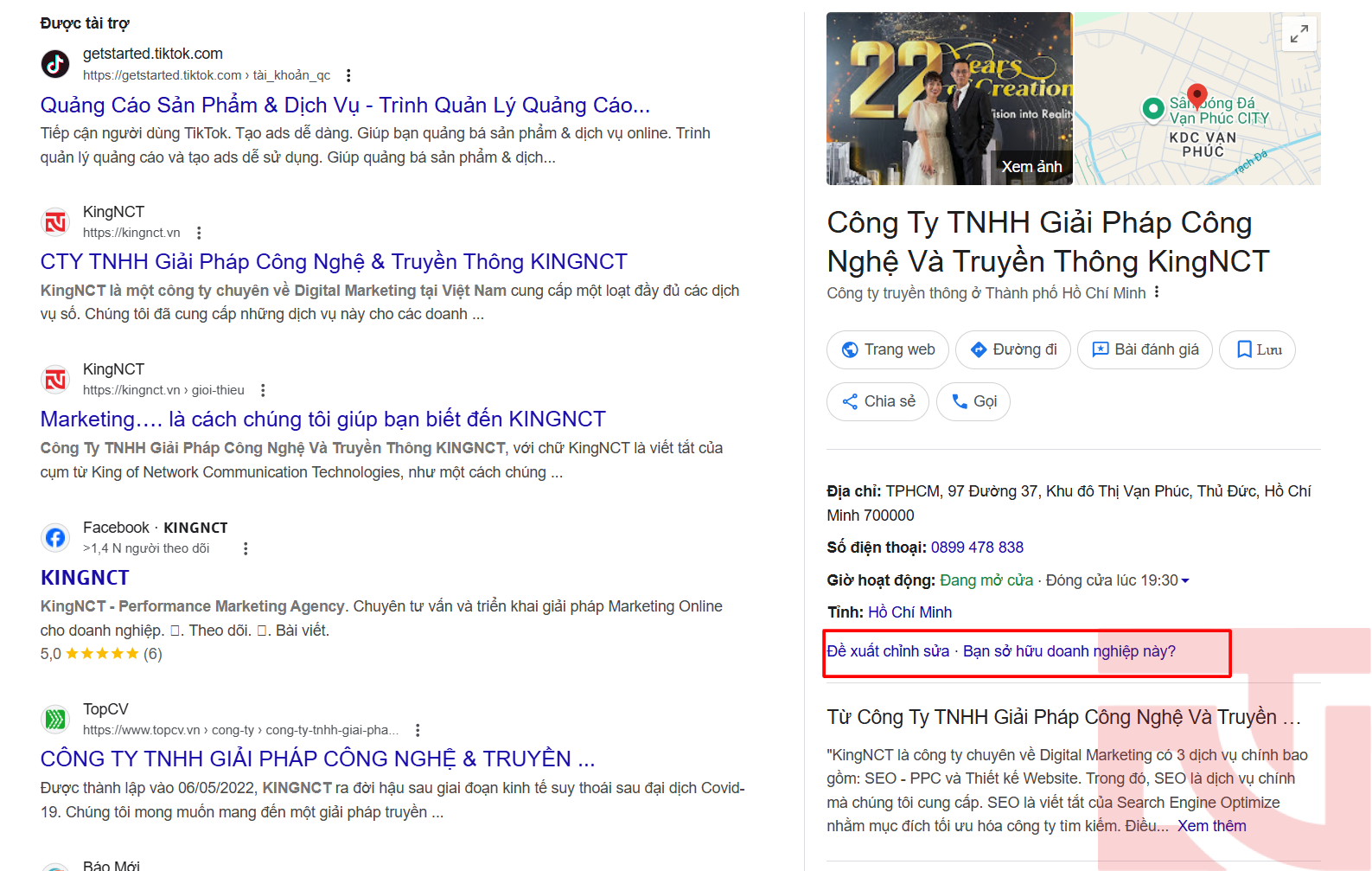
3.1 Sử dụng feedback với Google khi phát hiện sai lệch địa chỉ
Khi việc cập nhật địa chỉ tự động trên Google Business Profile (GBP) không thành công hoặc gặp trục trặc, phương pháp hiệu quả nhất là liên hệ trực tiếp với đội ngũ hỗ trợ của Google. Hướng dẫn này sẽ chỉ bạn cách thực hiện từng bước một cách chính xác.
3.1.1 Trước khi bắt đầu: Chuẩn bị những gì?
Để quá trình diễn ra suôn sẻ, hãy chuẩn bị sẵn các thông tin và tài liệu sau trong một thư mục trên máy tính của bạn:
Thông tin doanh nghiệp: Tên GBP, địa chỉ mới chính xác, URL của doanh nghiệp trên Google Maps.
Giấy tờ chứng thực (đã scan hoặc chụp ảnh rõ nét):
- Giấy phép đăng ký kinh doanh có ghi địa chỉ mới.
- Hóa đơn tiện ích (điện, nước, internet, điện thoại…) mang tên doanh nghiệp và địa chỉ mới.
Bằng chứng về việc sáp nhập (nếu có):
- Link đến các bài báo, thông báo chính thức từ cổng thông tin của chính phủ về việc sáp nhập đơn vị hành chính tại khu vực của bạn.
3.1.2 Hướng dẫn chi tiết từng bước
Nội dung này được tham khảo từ: https://umix.vn/cap-nhat-dia-chi-doanh-nghiep-tren-google-maps-theo-tinh-moi/, KINGNCT đã kiểm chứng theo các bước và xác nhận có thể liên hệ được với Google.
Bước 1: Truy cập trang hỗ trợ & chuyển sang ngôn ngữ Anh
- Truy cập vào trang hỗ trợ của Google Business tại link: https://support.google.com/business/
- Lưu ý quan trọng: Kéo xuống cuối trang và chuyển ngôn ngữ sang Tiếng Anh (English). Giao diện hỗ trợ bằng Tiếng Việt hiện không có tùy chọn liên hệ trực tiếp này.

Bước 2: Bắt đầu quy trình hỗ trợ
- Trên trang hỗ trợ tiếng Anh, tìm và nhấp vào nút “Contact us”.
- Một cửa sổ sẽ hiện ra. Ở ô đầu tiên (“Tell us what we can help with”), bạn hãy nhập nội dung vấn đề bằng tiếng Anh.
- Nên dùng:
Change of business address due to province merger
- Nên dùng:
- Nhấn Next.
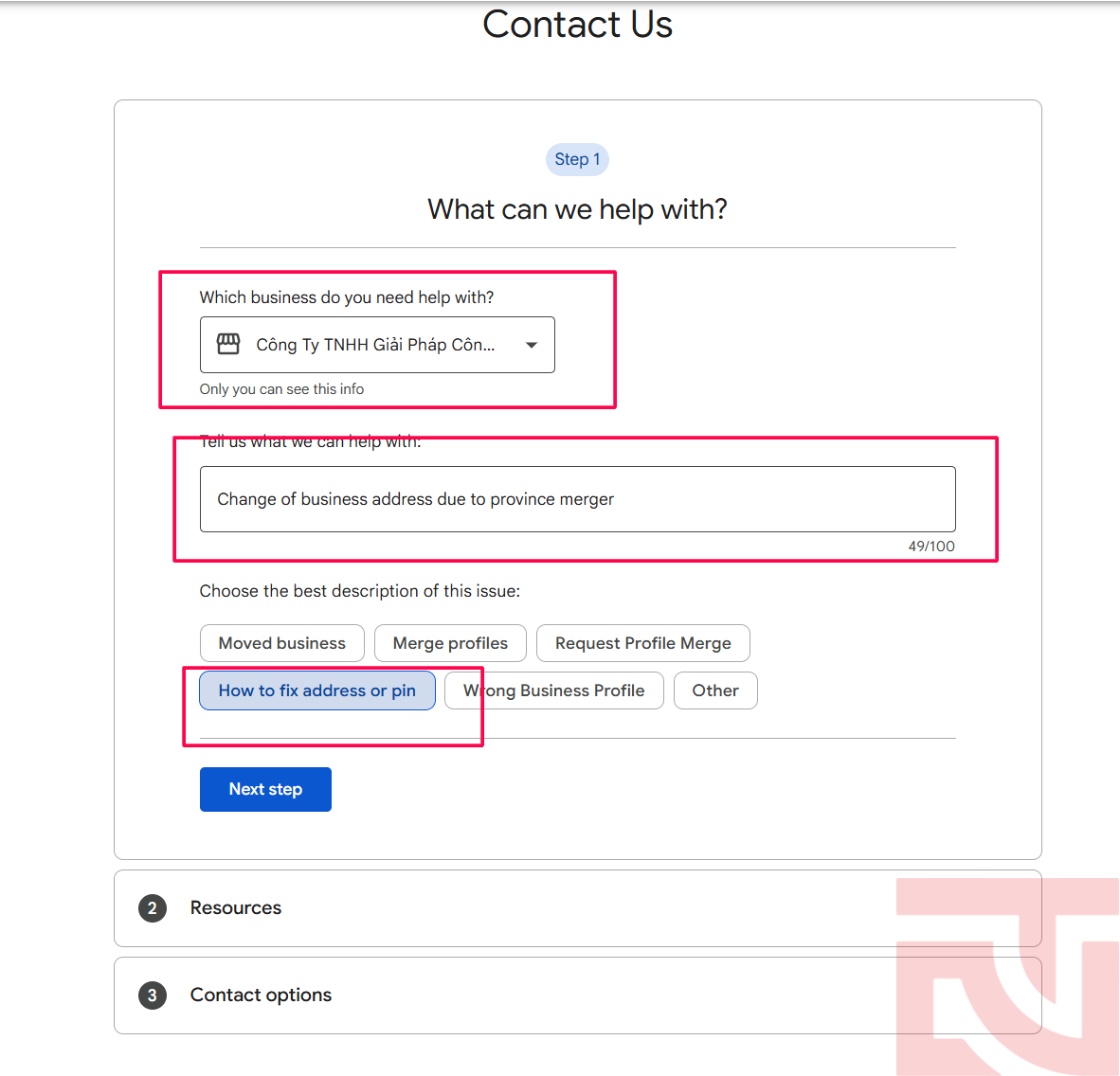
Bước 3: Điều hướng qua các lựa chọn của Google
- Google sẽ hiển thị một vài danh mục gợi ý. Mục đích của bước này chỉ là để đi đến trang liên hệ cuối cùng.
- Hãy chọn một mục liên quan, ví dụ: “Address or map pin is wrong”.
- Nhấn Next Step. Giao diện mới hiện ra, tiếp tục nhấn Next Step thêm một lần nữa.
Bước 4: Chọn phương thức liên hệ qua Email
- Tại trang “Contact options”, bạn sẽ thấy các lựa chọn liên hệ.
- Hãy chọn mục Email. Đây là phương thức tốt nhất để gửi yêu cầu kèm tài liệu chứng thực.
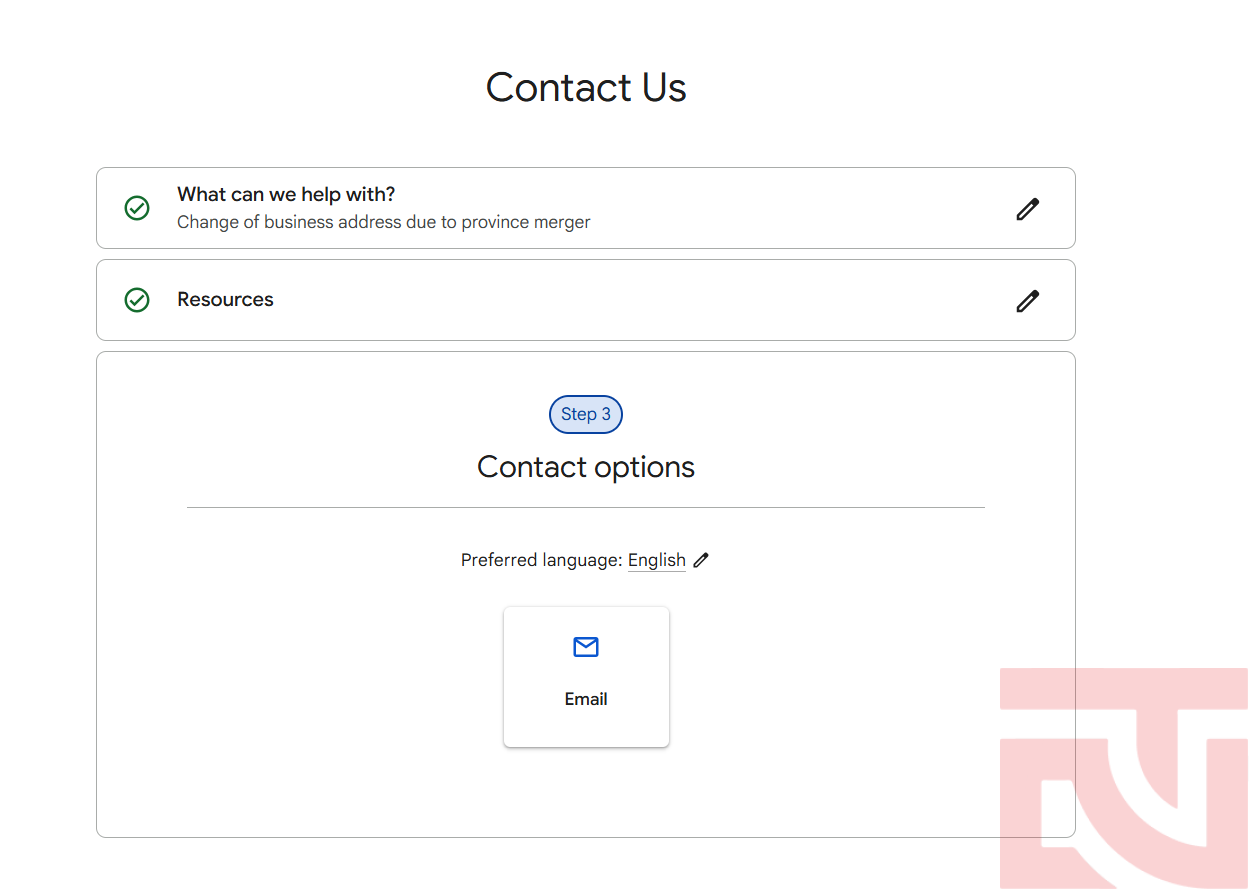
Bước 5: Điền Form liên hệ – Bước quan trọng nhất
Một form chi tiết sẽ hiện ra. Hãy điền các thông tin một cách cẩn thận và chính xác.
Your name: Điền tên của bạn (người đang liên hệ).
Relationship to the business: Chọn “I own the business” (Tôi là chủ sở hữu).
Your email address: Google sẽ tự động điền email bạn đang đăng nhập. Không sửa đổi mục này.
Phone number: Cung cấp số điện thoại có thể liên lạc được. Lưu ý rằng đội ngũ hỗ trợ có thể sẽ gọi cho bạn và giao tiếp bằng tiếng Anh.
Business name: Điền chính xác tên doanh nghiệp như trên Google Business Profile.
Business address: Điền địa chỉ mới đã được sáp nhập.
Google Maps URL: Dán link (URL) của doanh nghiệp bạn trên Google Maps vào.
Business website: Điền địa chỉ website nếu có.
“What can we help with?” (Mục cần hỗ trợ):
- Mẹo quan trọng: Hãy chọn mục “Address”. Việc này sẽ mở ra các trường thông tin bổ sung, cho phép bạn nhập cả địa chỉ cũ và địa chỉ mới, giúp yêu cầu của bạn được xử lý đúng bộ phận và nhanh hơn.
Please enter your old address: Nhập địa chỉ cũ (trước khi sáp nhập).
Please enter your new address: Nhập lại địa chỉ mới.
“Attach a file” (Đính kèm tệp):
- Đây là lúc bạn đính kèm các giấy tờ đã chuẩn bị ở phần đầu (giấy phép kinh doanh, hóa đơn tiện ích…).
“Please describe your issue” (Mô tả vấn đề):
Mô tả ngắn gọn vấn đề bằng tiếng Anh. Bạn có thể sử dụng Google Dịch.
Nên bao gồm:
- Tóm tắt vấn đề: “My business address has changed due to a government-mandated administrative merger.”
- Cung cấp link các thông báo của chính phủ về việc sáp nhập.
- Nếu có nhiều tài liệu, bạn có thể tải chúng lên một thư mục Google Drive, mở quyền truy cập công khai và dán link thư mục đó vào đây.
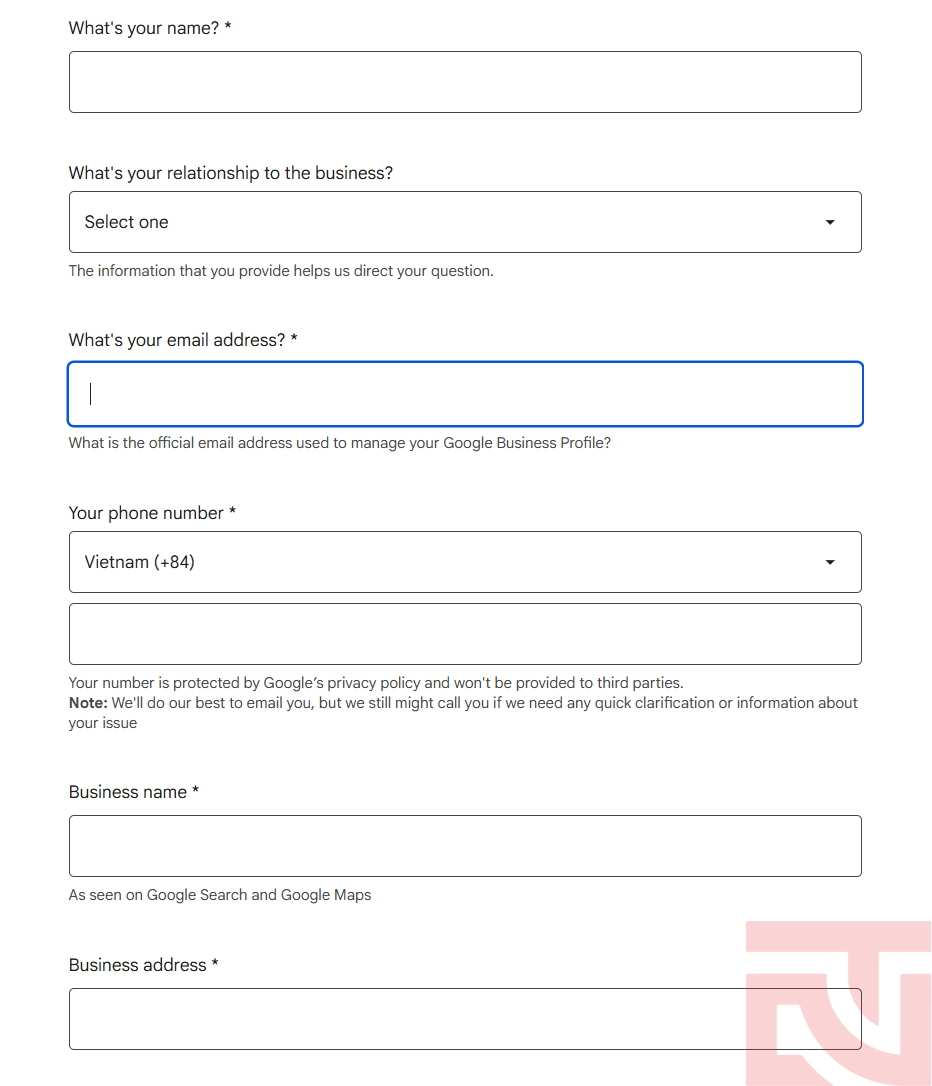
Sau khi hoàn tất, nhấn nút “Submit” để gửi đi. Mục “Related Case ID(s)” có thể bỏ trống.
- Bạn sẽ nhận được một email tự động xác nhận Google đã nhận được yêu cầu của bạn cùng một mã hồ sơ (Case ID).
- Đội ngũ hỗ trợ của Google sẽ xem xét yêu cầu và các bằng chứng bạn cung cấp. Thời gian phản hồi thường trong vòng 24-72 giờ.
- Hãy kiểm tra email thường xuyên (kể cả thư mục Spam/Quảng cáo). Google có thể sẽ gửi email phản hồi hoặc yêu cầu bạn cung cấp thêm thông tin.
- Làm theo hướng dẫn trong email của họ một cách cẩn thận cho đến khi nhận được thông báo địa chỉ đã được cập nhật thành công.
3.2 Đối chứng thông tin qua VNeID, trang thuế và cơ quan địa phương
Để đảm bảo cập nhật đúng địa chỉ mới, bạn nên đối chiếu thông tin từ các nguồn chính thức. Ứng dụng VNeID cung cấp thông tin địa chỉ chính xác sau sáp nhập.
Trang web của Tổng cục Thuế cũng là nguồn tham khảo đáng tin cậy. Bạn có thể kiểm tra mã đơn vị hành chính mới tại cổng thông tin của Tổng cục Thống kê.
Trong trường hợp cần thiết, liên hệ trực tiếp với UBND phường/xã mới. Họ sẽ cung cấp thông tin chính xác về địa chỉ sau sáp nhập và các giấy tờ cần thiết.
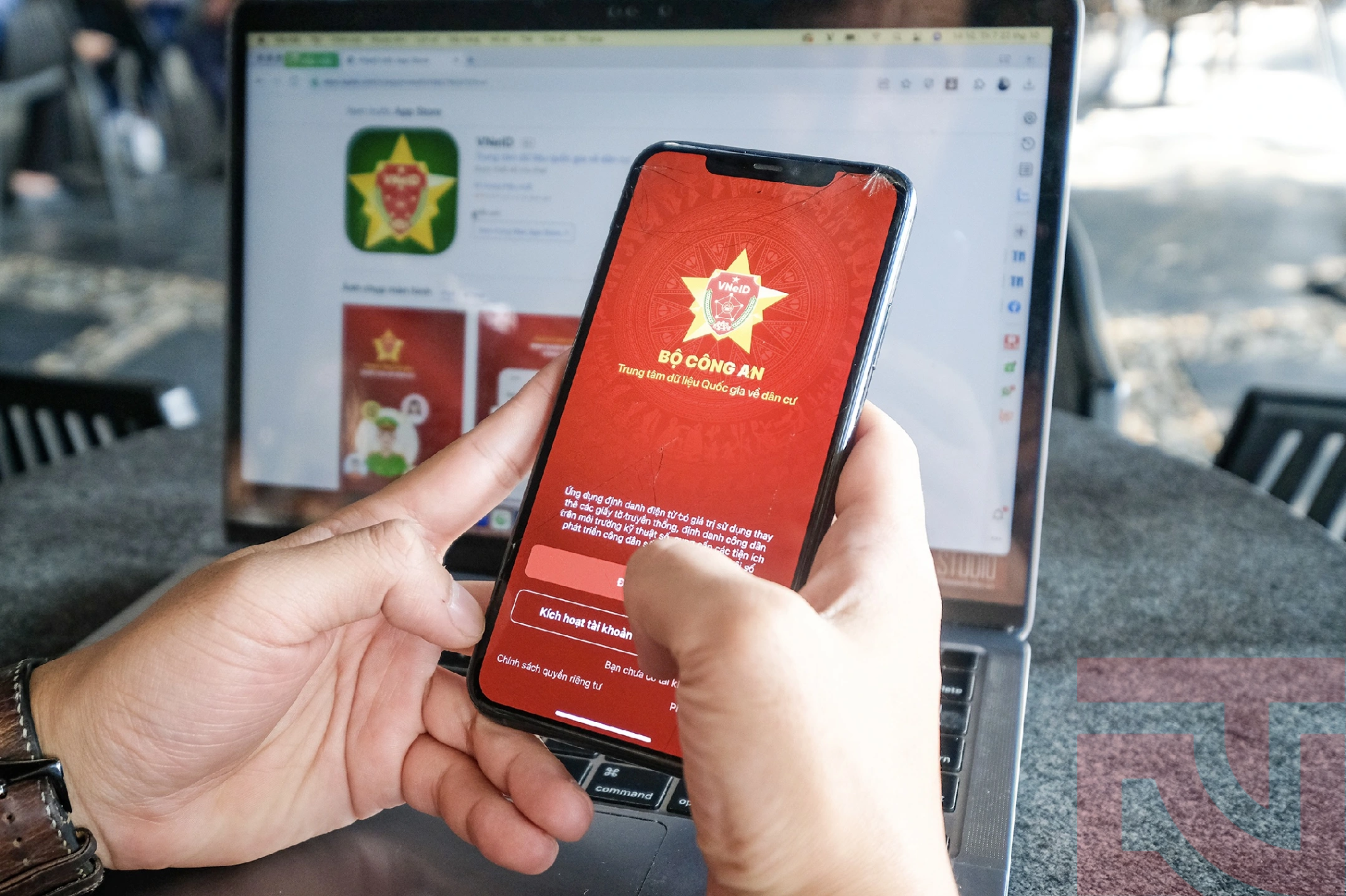
4. Cập nhật thông tin trên Google khi chưa tự động áp dụng
Google thường cập nhật thông tin địa giới hành chính mới dựa trên dữ liệu từ chính phủ. Tuy nhiên, quá trình này có thể kéo dài vài tháng hoặc lâu hơn.
Trong khi chờ đợi, bạn có thể chủ động thêm thông tin địa chỉ mới vào phần mô tả. Ví dụ: “Địa chỉ mới sau sáp nhập: [địa chỉ mới]”. Điều này giúp người dùng tìm thấy bạn dễ dàng hơn.
Đối với doanh nghiệp, hãy cập nhật thông tin trên tất cả các nền tảng trực tuyến. Bao gồm website, mạng xã hội và các nền tảng đặt hàng. Đảm bảo thông tin nhất quán trên mọi kênh.
Một số trường hợp đặc biệt có thể yêu cầu hỗ trợ trực tiếp từ Google. Liên hệ bộ phận hỗ trợ Google Business thông qua tùy chọn “Liên hệ hỗ trợ” trong tài khoản của bạn.
Xem thêm: Cách vẽ bằng AI với 13 công cụ AI phổ biến miễn phí hiện nay
5. Những khó khăn & cách xử lý khi Google chậm cập nhật
Một trong những thách thức lớn nhất là thời gian chờ đợi Google cập nhật hệ thống. Quá trình này có thể kéo dài từ vài tuần đến vài tháng.
Trong thời gian chờ đợi, bạn có thể gặp khó khăn với việc đăng ký mới hoặc thay đổi thông tin. Hãy kiên nhẫn và sử dụng các giải pháp tạm thời như đã đề cập ở trên.
Những vấn đề thường gặp và cách giải quyết:
- Địa chỉ cũ vẫn hiển thị: Thêm địa chỉ mới vào phần mô tả.
- Khó tìm kiếm địa điểm trên Maps: Sử dụng tọa độ GPS thay vì địa chỉ.
- Xác minh gặp khó khăn: Chọn phương thức xác minh thay thế như email.
- Đánh giá và bình luận bị ảnh hưởng: Giải thích về sự thay đổi trong phần phản hồi.
Xử lý địa chỉ trùng lặp sau sáp nhập/giải thể xã, phường:
- Sau sáp nhập, có thể xuất hiện trùng lặp tên đường/phố ở các khu vực khác nhau. Để tránh nhầm lẫn, hãy thêm thông tin bổ sung như tòa nhà, số phòng hoặc mã bưu chính.
- Nếu phát hiện hồ sơ doanh nghiệp bị trùng lặp, hãy yêu cầu xóa bỏ bản trùng lặp. Sử dụng tính năng “Báo cáo địa điểm” trên Google Maps và chọn lý do “Địa điểm này không tồn tại”.
6. Cập nhật địa chỉ trên Apple Maps, Vietmap Live và các nền tảng khác
Ngoài Google Maps, bạn cũng nên cập nhật địa chỉ trên các nền tảng bản đồ khác. Apple Maps được sử dụng rộng rãi trên các thiết bị iOS.
Vietmap Live là ứng dụng bản đồ Việt Nam đã cập nhật sớm thông tin địa giới hành chính mới. Ứng dụng này hiển thị song song địa điểm trước và sau sáp nhập, giúp người dùng dễ dàng tìm kiếm.
Các nền tảng khác cần cập nhật bao gồm:
- Bing Maps và HERE Maps: Phổ biến trên nhiều thiết bị và phương tiện.
- Waze: Ứng dụng dẫn đường phổ biến được nhiều người dùng.
- Các nền tảng giao hàng như Grab, ShopeeFood, Gojek: Đảm bảo khách hàng có thể đặt hàng đến đúng địa chỉ.
- Các trang niêm yết doanh nghiệp như Foursquare, Yelp, Tripadvisor: Cập nhật để khách du lịch tìm thấy bạn.
Để cập nhật trên Apple Maps, truy cập trang web Apple Maps Connect. Đăng nhập bằng Apple ID và làm theo hướng dẫn để cập nhật thông tin doanh nghiệp.

7. Câu hỏi thường gặp (FAQ)
Dưới đây là những câu hỏi thường gặp về việc cập nhật địa chỉ Google sau sáp nhập:
Google Maps khi nào sẽ cập nhật địa chỉ hành chính mới tại Việt Nam?
Google thường cập nhật dữ liệu địa giới hành chính trong vòng 3-6 tháng sau khi nhận thông tin chính thức. Quá trình này có thể kéo dài tùy thuộc vào quy mô thay đổi.
Làm sao để doanh nghiệp cập nhật địa chỉ mới sau khi sáp nhập?
Doanh nghiệp cần đăng nhập vào Google Business Profile, chọn mục “Thông tin” và cập nhật địa chỉ mới. Sau đó có thể cần xác minh lại thông tin.
Tôi là cá nhân, cần làm gì nếu địa chỉ hộ khẩu đã đổi mà Google Maps chưa cập nhật?
Cá nhân có thể sử dụng tính năng “Đề xuất chỉnh sửa” trên Google Maps. Tìm địa điểm của bạn, chọn “Đề xuất chỉnh sửa” và cập nhật thông tin mới.
Nếu Google chưa cập nhật địa chỉ mới, tôi có thể tự sửa lại không?
Có, bạn có thể đề xuất chỉnh sửa thông qua Google Maps hoặc Google Business Profile. Tuy nhiên, các thay đổi cần được Google xem xét trước khi áp dụng.
Sáp nhập xã/phường ảnh hưởng gì đến ngành nghề, giấy phép kinh doanh trên Google?
Sáp nhập chỉ ảnh hưởng đến địa chỉ, không ảnh hưởng đến ngành nghề kinh doanh. Tuy nhiên, bạn cần cập nhật thông tin địa chỉ trong giấy phép kinh doanh tại cơ quan có thẩm quyền.
Khi nào các dịch vụ như đăng ký cư trú, gửi hàng trên Google áp dụng địa chỉ mới?
Các dịch vụ này thường cập nhật sau khi Google Maps cập nhật dữ liệu. Trong thời gian chờ đợi, bạn nên sử dụng cả địa chỉ cũ và mới khi giao dịch.
Phải làm gì nếu bị nhầm lẫn vị trí hoặc bị lỗi địa chỉ sau khi Google cập nhật?
Sử dụng tính năng “Báo cáo sự cố” trên Google Maps hoặc liên hệ trực tiếp với bộ phận hỗ trợ Google Business để yêu cầu sửa lỗi.
Ngoài Google Maps, còn bản đồ nào đã cập nhật địa giới hành chính mới?
Vietmap Live là ứng dụng bản đồ đầu tiên cập nhật thông tin địa giới hành chính mới tại Việt Nam. Ngoài ra, bạn có thể tham khảo dữ liệu chính thức từ cổng thông tin của chính phủ.
Link/hướng dẫn tham khảo chính thức
Để cập nhật thông tin chính xác nhất, bạn có thể tham khảo các nguồn sau:
- Trang web chính thức của Tổng cục Thống kê: Cung cấp mã đơn vị hành chính mới.
- Cổng thông tin điện tử của tỉnh/thành phố: Thông báo chi tiết về sáp nhập hành chính.
- Trung tâm hỗ trợ Google Business: Hướng dẫn cập nhật thông tin doanh nghiệp.
- Ứng dụng VNeID: Xác minh địa chỉ mới chính thức sau sáp nhập.
Việc cập nhật địa chỉ Google sau sáp nhập là quy trình quan trọng đối với cả cá nhân và doanh nghiệp. Thực hiện đúng các bước sẽ giúp bạn duy trì thông tin chính xác, tránh nhầm lẫn và đảm bảo khách hàng luôn tìm thấy bạn. Hãy chủ động cập nhật và kiểm tra thường xuyên để đảm bảo thông tin luôn được cập nhật kịp thời.
Xem thêm các tin hữu ích khác:
- Cách seo map lên top từ khoá với 8 bước chi tiết
- 10 Mẹo giúp đưa thứ hạng Google Maps lên cao
- Thuật toán Google Hummingbird? Giải mã tất cả những điều cần nắm
- Hướng dẫn xóa thông tin cá nhân khỏi Google mới nhất 2025

Xin chào, tôi là Nghi – Nguyễn Phương Nghi. Hiện tại tôi đang là cộng tác viên SEO tại Công Ty TNHH Giải Pháp Công Nghệ Và Truyền Thông KingNCT. Từng có kinh nghiệm 5+ năm về SEO. Tôi tin rằng các bài viết chia sẻ kiến thức về SEO nói riêng và về Marketing nói chung mà tôi chia sẻ sẽ hữu ích đối với bạn.

![[Bảng giá] Chi phí chạy quảng cáo Google Ads 5 Bảng giá chạy quảng cáo Google Ads](https://kingnct.vn/wp-content/uploads/2024/04/pasted-image-0.png)